All in One WP Migration是一款很强大的Wordpress软件搬家插件,Kiwi之前已经介绍过如何利用这块插件进行网站搬家操作了,有需要的可以看下这篇文章:一键傻瓜式WordPress网站搬家教程 。如果你发现你的网站备份文件太大了(免费版最高支持:512M),以至于无法使用这块神器,那么建议你看下这篇文章,帮你暴力破解掉这种限制:如何移除All in One WP Migration插件512M的上传限制 。
这篇文章是解决All in One WP Migration插件无法上传备份文件的问题。我们在使用All in One WP Migration这个插件导入网站备份的时候有时候会遇到上传文件进程一直停留在某个地方,例如80%,然后就再也无法上传成功了。一般需要导入网站数据的情况都是网站出现问题了,要是无法导入备份,那就损失惨重了。
这种事情,Kiwi今天就遇到了,kiwimore这个网站被黑了,而且是空间里所有的网站文件都被黑了,把我郁闷的要死,我只能把数据都删掉,然后用备份重新恢复网站了,然后就出现了这个小插曲。这里把解决方案记录一下,希望可以帮到有需要的人。
原理:当你的All in One WP Migration插件无法导入备份文件的时候,其实还有一种方法,就是通过FTP软件连接到你的空间,然后把备份放到All in One WP Migration存储备份的指定文件夹,然后在All in One WP Migration–>Backups里面就会看到你上传的备份文件,然后点击恢复网站即可。
一、FTP上传备份文件
这里推荐用FlashFXP这个ftp工具,我在免费资源的栏目里有分享这个工具的破解版,有需要可以去下载。
利用FTP工具登陆到你的网站空间,然后进入到你的网站根目录(/public_html/),我们要找到ai1wm-backups这个文件夹。
路径:/wp-content/ai1wm-backups/ai1wm-backups
找到之后,把备份文件传输过去,这个要一点时间,如果你的网站很大的话,可能要十几分钟到半小时。成功之后就可以关掉FTP软件了。
二、恢复网站
登陆你的网站后台,依次点击All in One WP Migration–>Backups进入到网站备份,在这里你可以看到所有的备份文件,我们刚刚通过FTP上传的文件也在这里。这里声明一下,网站备份下载之后是要及时删除的,放在后台是很不安全的行为,一旦备份被人下走,网站就完了。所以备份完之后一定要删掉备份。
备份文件的右侧有三个选项,下载,恢复网站,删除,我们这里点击第二个选项,Restore网站,然后就进入到恢复网站的进程中了,剩下的就按照备份的教程进行就可以了。
如果还是有疑问的话,可以参考这个视频教程,一步一步进行操作。
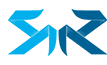
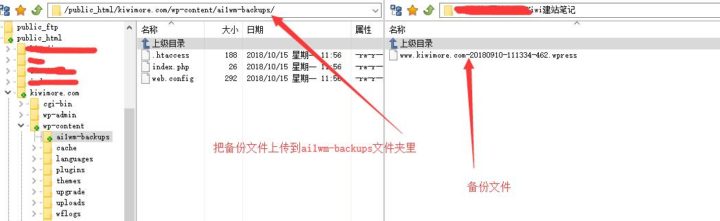
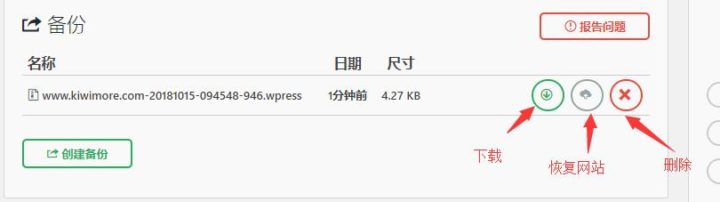

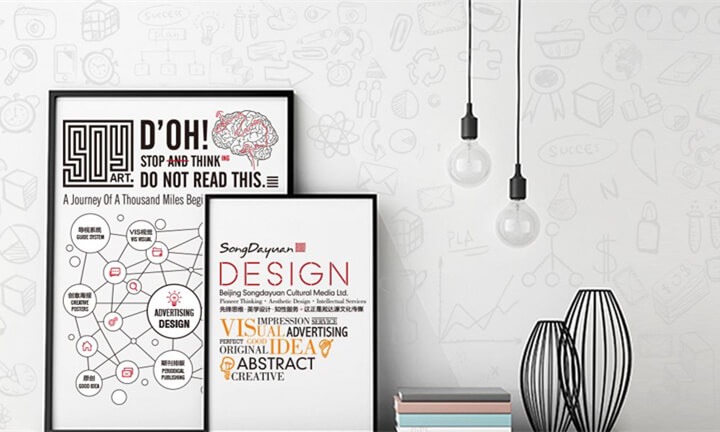
你好 这边刚刚按照你的方式做了 但是上传备份文件之后一直显示100% 但是页面就跟卡住了一样,上传了很多边了 都是同样的问题。还请师傅帮我指点一二,谢谢
All in one migration现在也升级成付费的插件了,免费的插件功能有限制。
现在真的好难用。
我现在是用的付费的,这样懒得每次改代码,可以试试。
每次上传都会卡, 到了80多 90多久卡住不动了.
ftp上传备份文件结果发现 恢复是收费的….
还得自己上传导入…..我操….传了10多次就没成功过….火大….
如果收费便宜点儿我就直接买了…结果一看 69刀….窝巢 怒了.